I denne vejledning gennemgår vi hvordan, forpakningsniveauer bruges og opsættes i PeakWMS. Vær opmærksom på at denne vejledning kun er henvendt til de kunder, der har PeakWMS PRO. Øvrige kunder henvises til artiklen: "Tildel leverandør" i vidensbasen.
1. Produkter
Forpakningsniveauer bruges i forbindelse med PeakWMS’ indkøbssystem. Når du tildeler en leverandør til et produkt, så vil der automatisk blive oprettet et forpakningsniveau på 1 stk. Men du kan sagtens oprette flere forpakningsniveauer for et produkt. Der er 2 måder du kan oprette forpakningsniveauerne manuelt på. Enten under menuen Produkter.
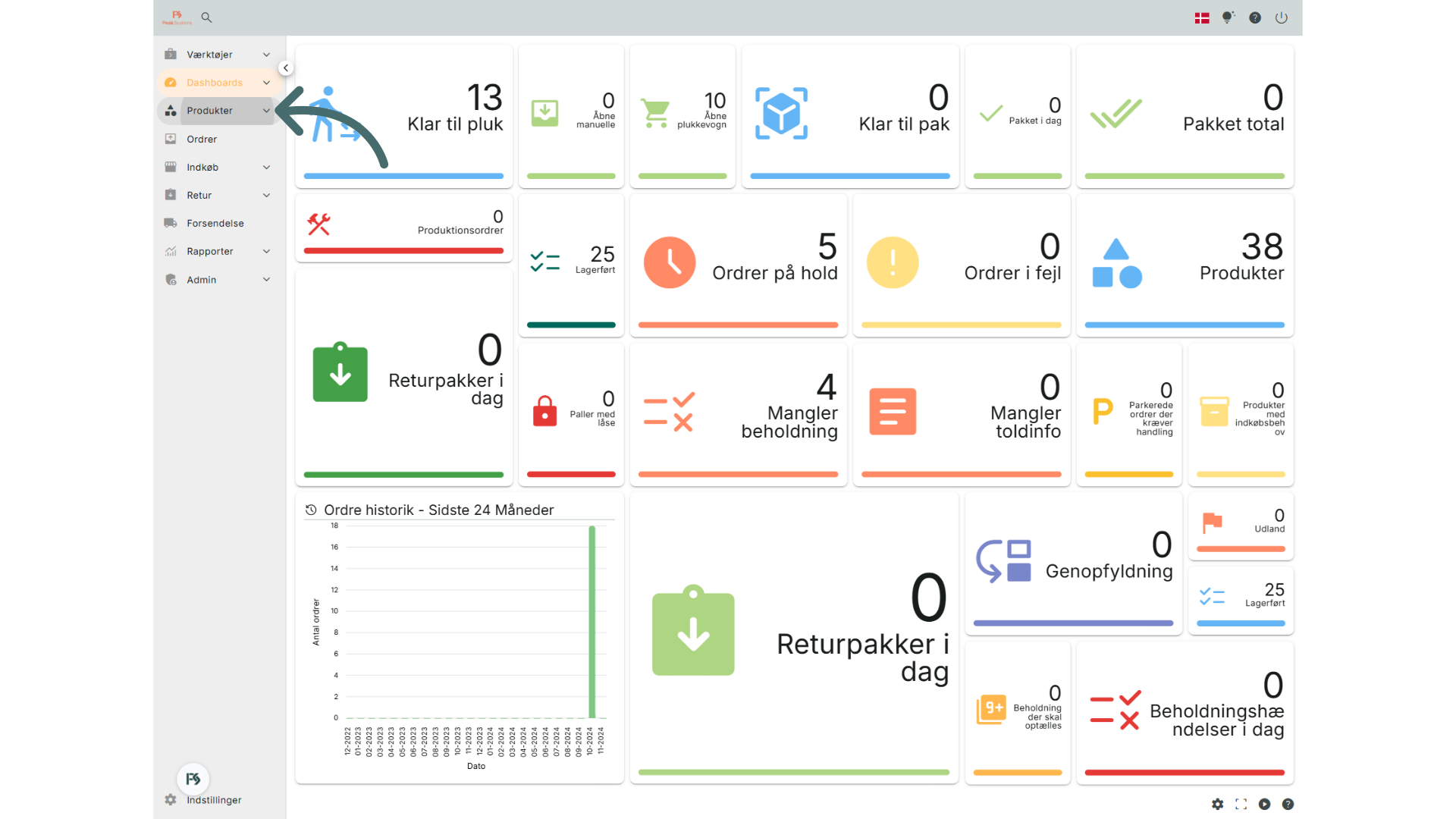
2. Klik "Forpakningsniveauer"
Klik på Forpakningsniveauer.
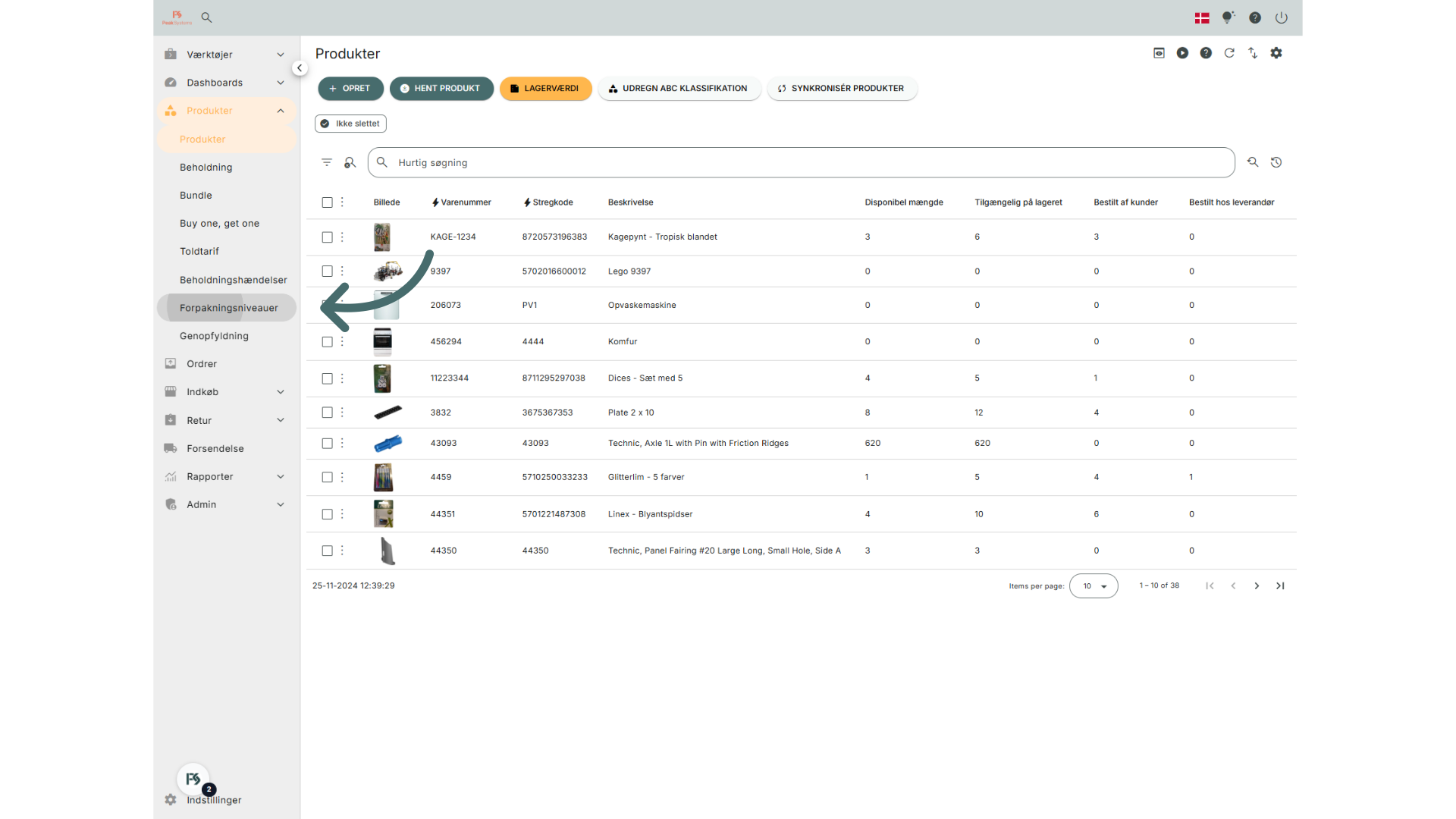
3. Klik "OPRET"
Klik på OPRET.
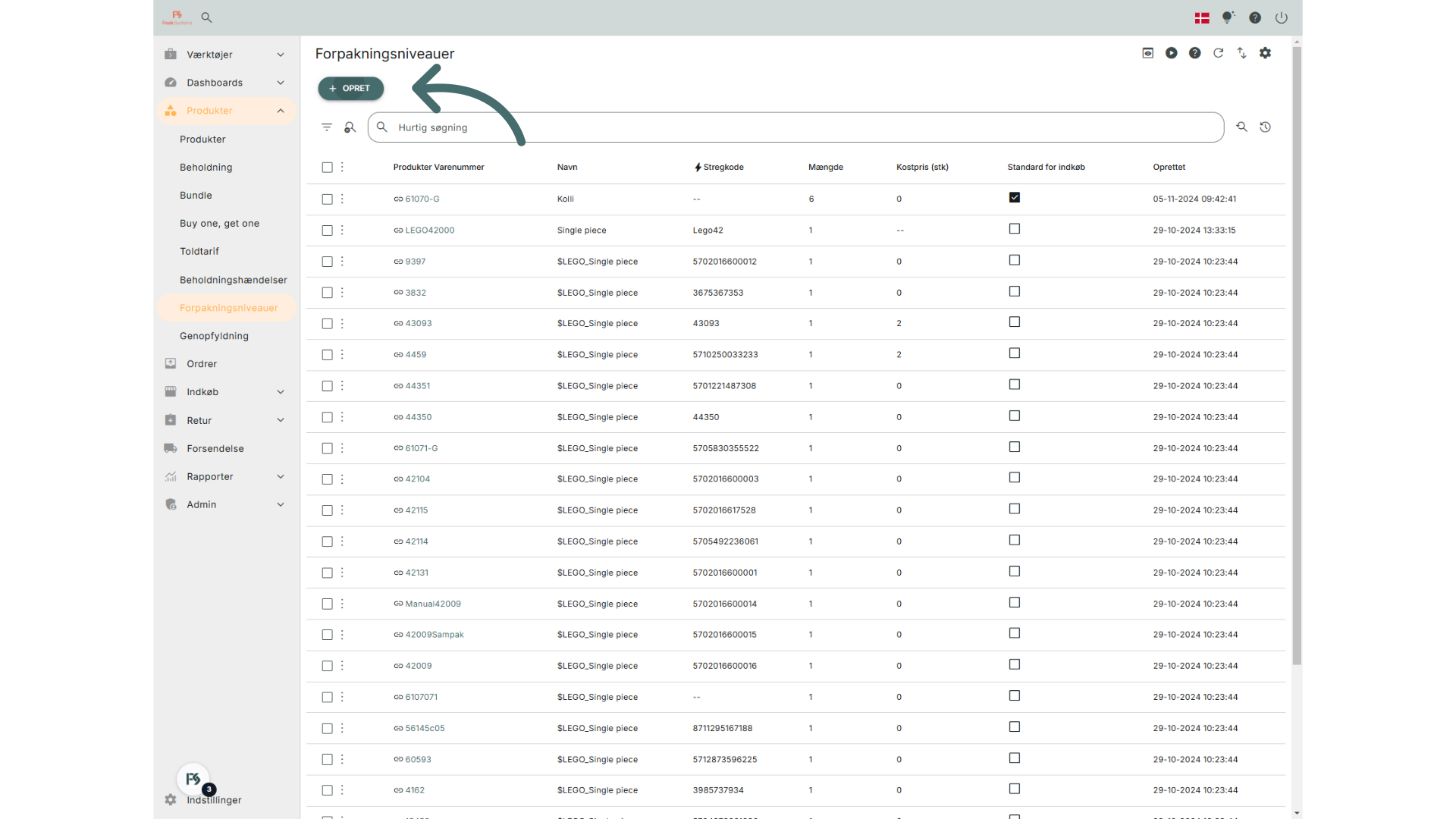
4. Opret forpakningsniveau
Du kan her oprette forpakningsniveauer.
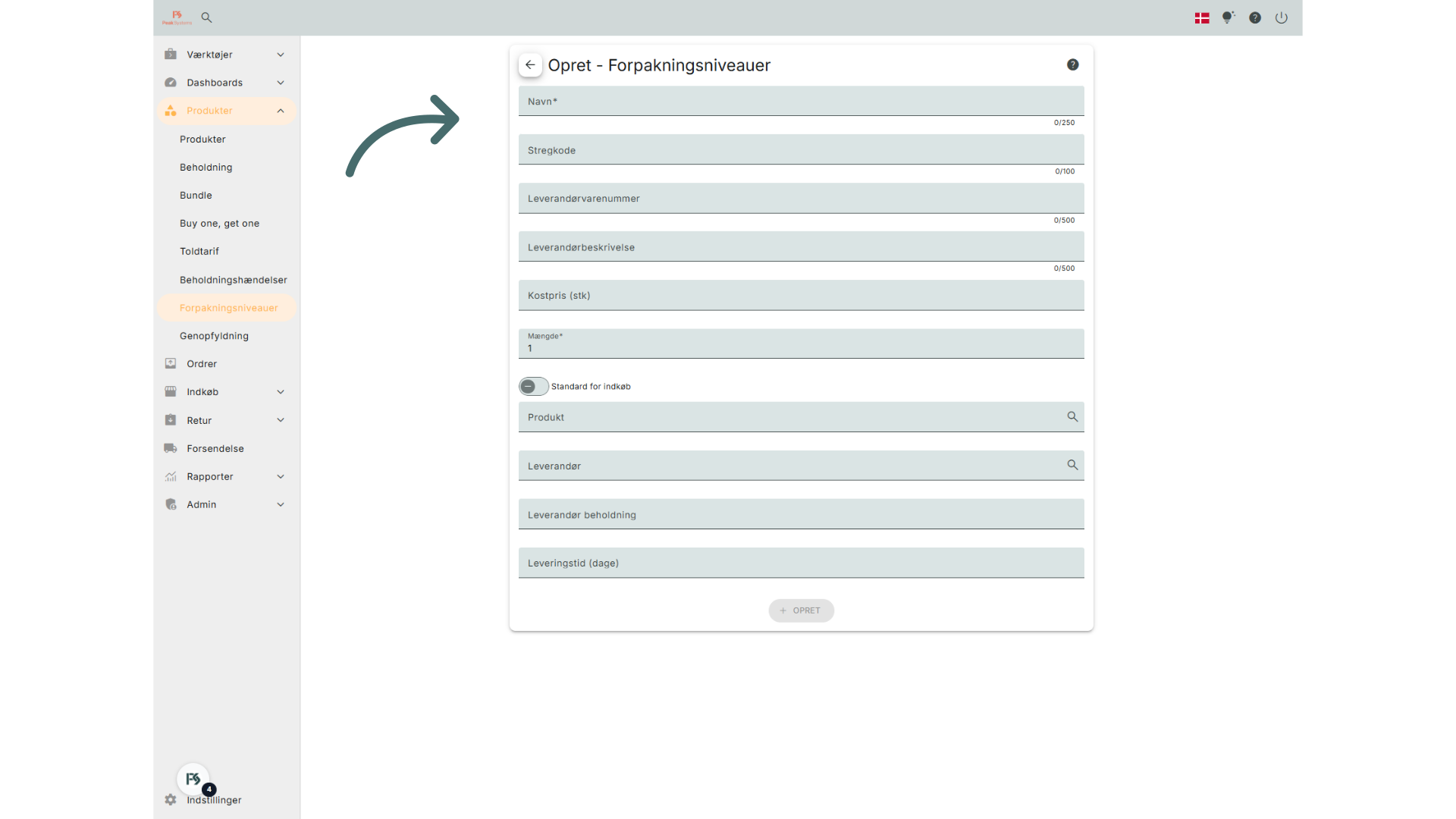
5. Opret forpakningsniveauer manuelt
Den anden måde du kan oprette dem på er under menuen Produkter.
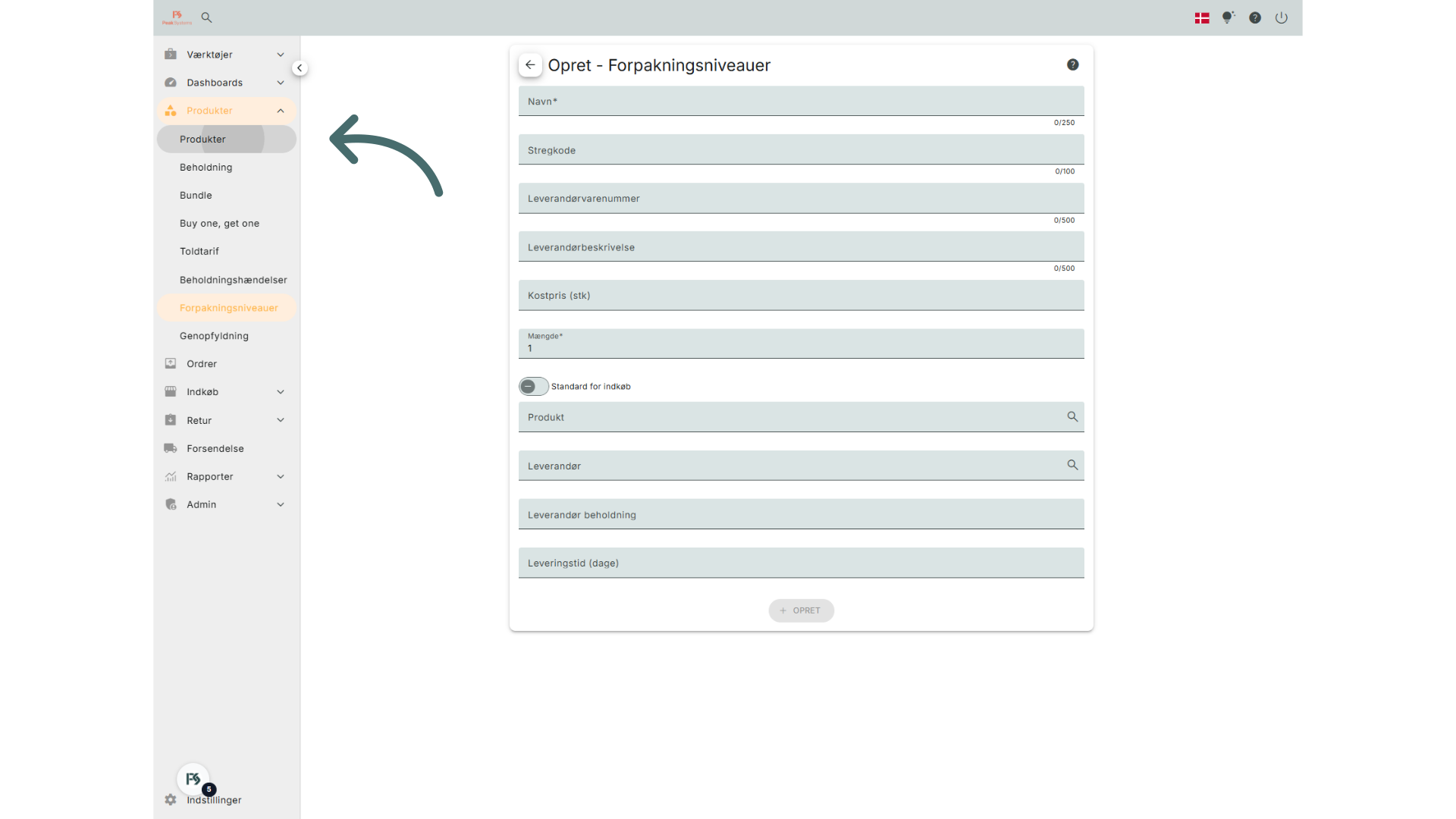
6. Vælg produktet
Vælg produktet, du ønsker at oprettet forpakningsniveauet på.
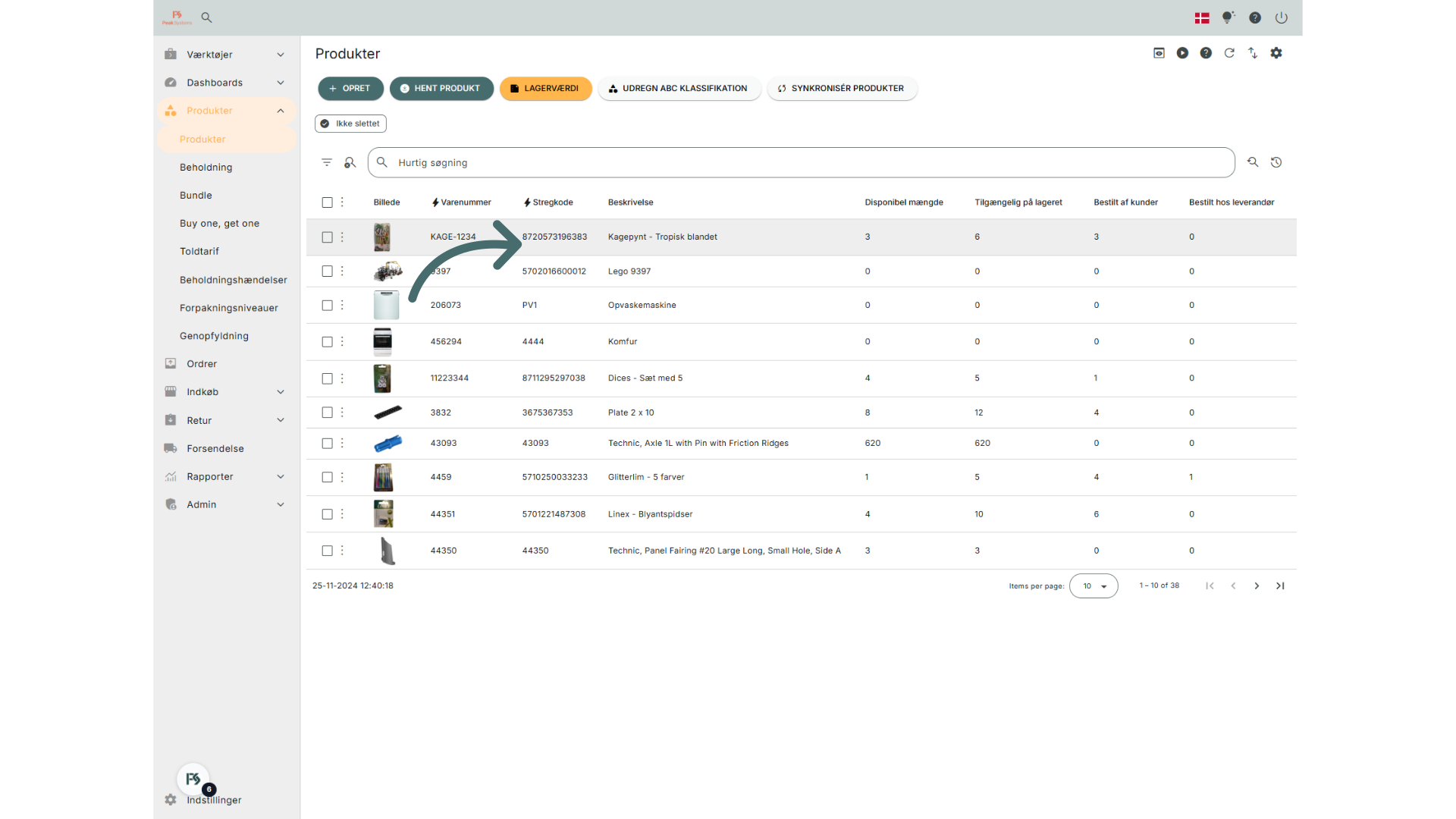
7. Klik på "Forpakningsniveauer"
Vælg fanen Forpakningsniveauer.
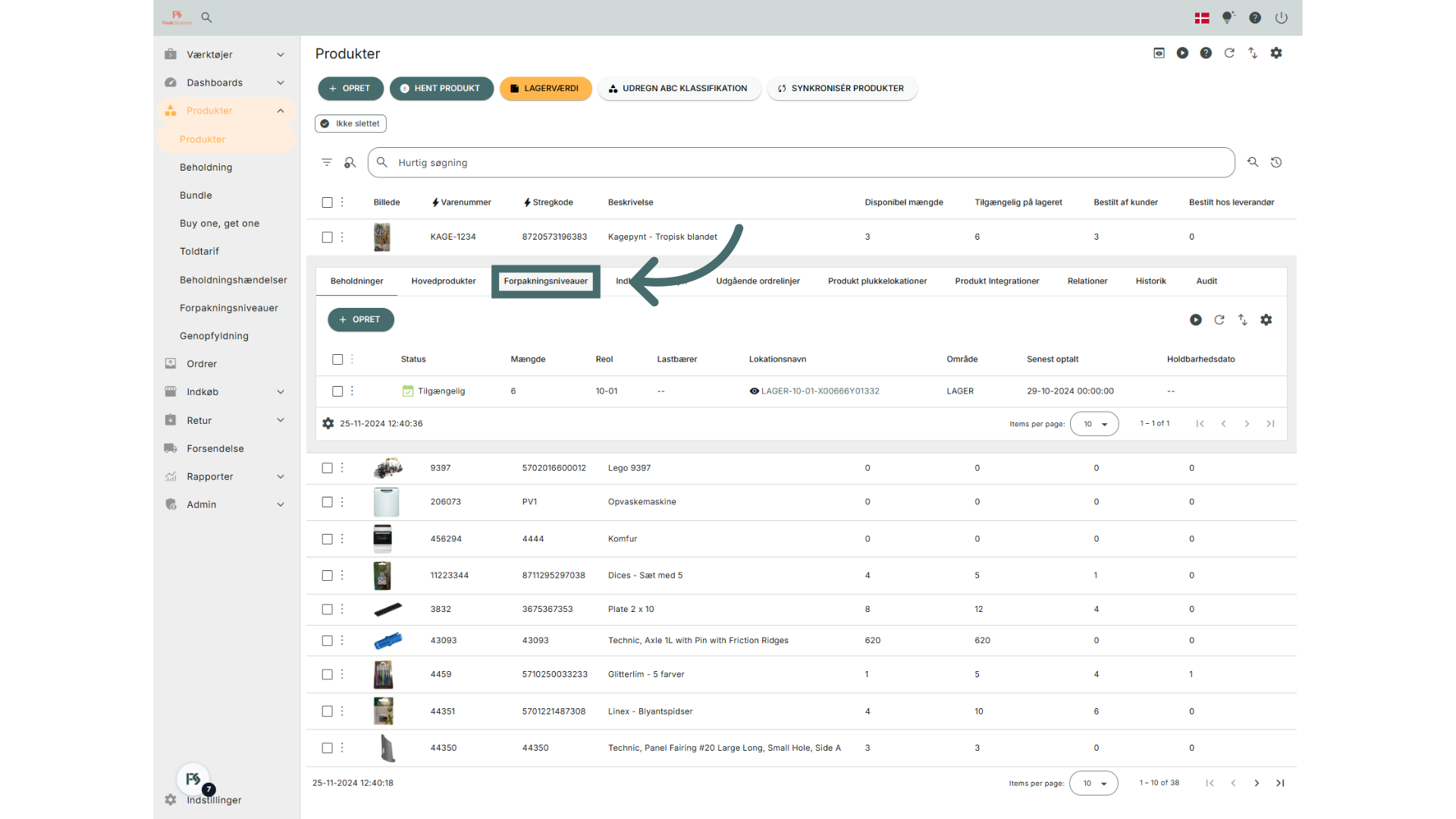
8. Klik "OPRET"
Klik på Opret.
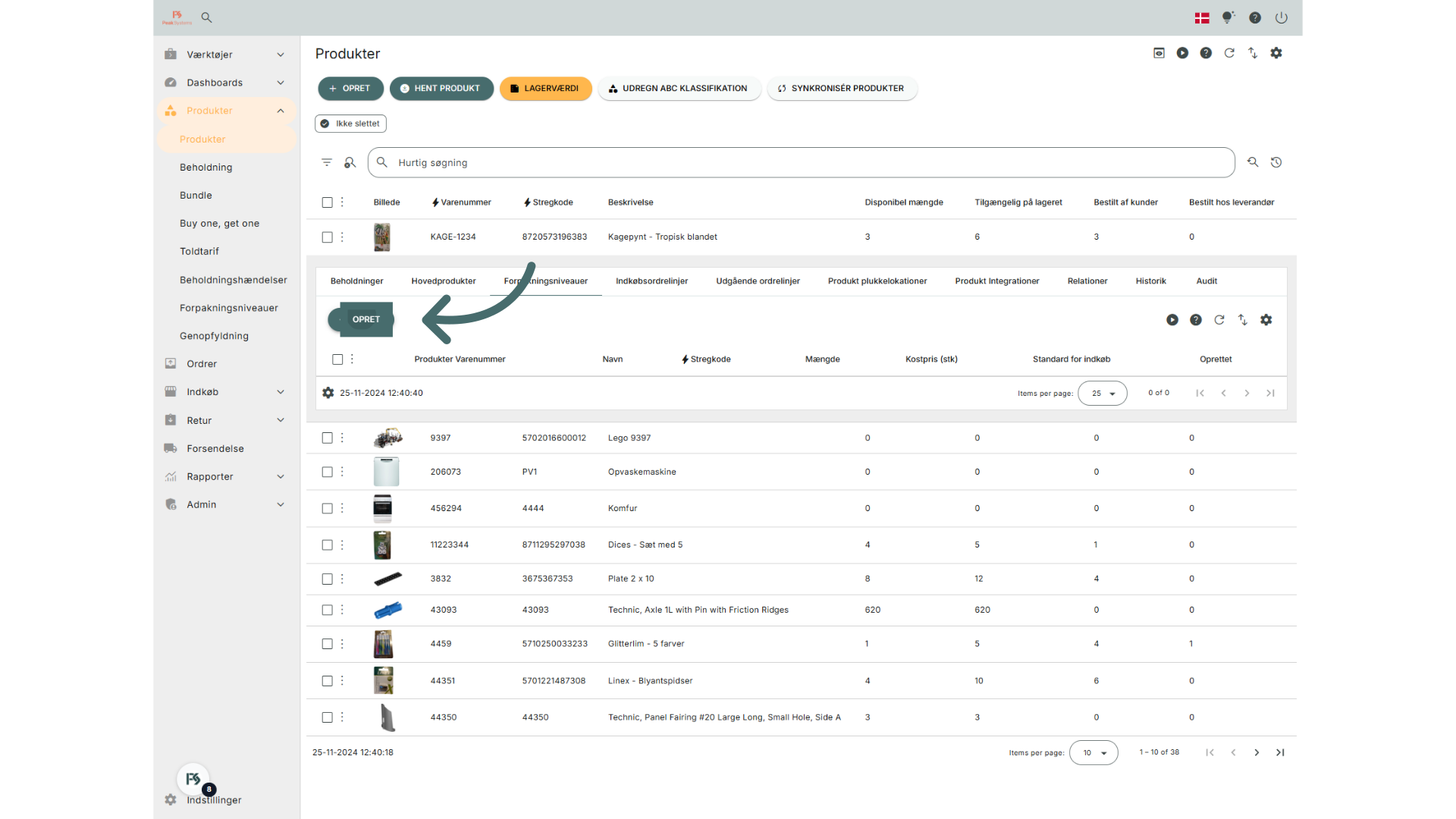
9. Udfyld Forpakningsniveau
Her oprettes forpakningsniveauet med oplysninger om navn, stregkode, leverandørvarenummer, leverandørbeskrivelse, kostpris og mængde.
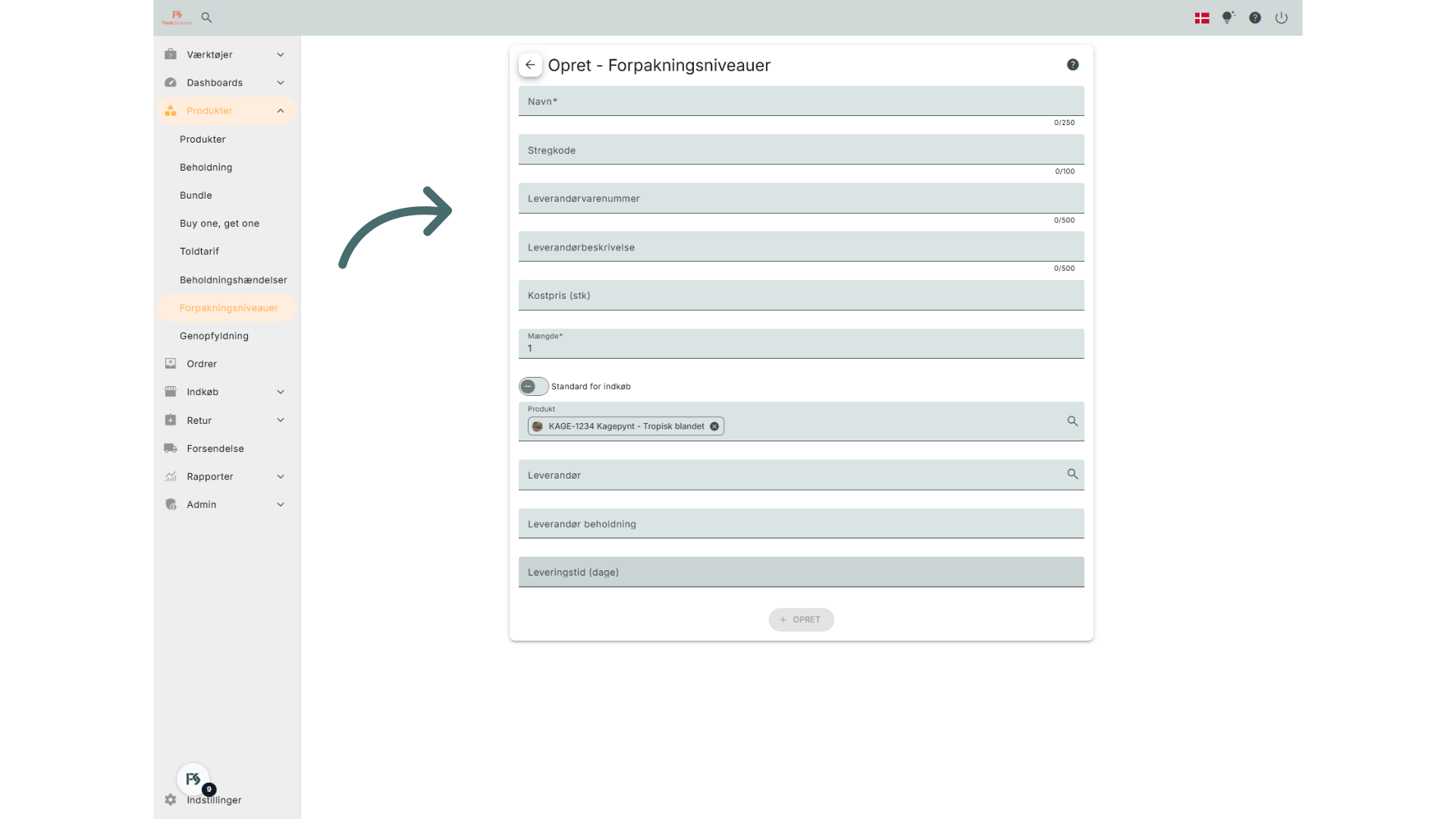
10. Udfyld fortsat
Endvidere udfyldes produkt, leverandør, leverandør beholdning og leveringstid.
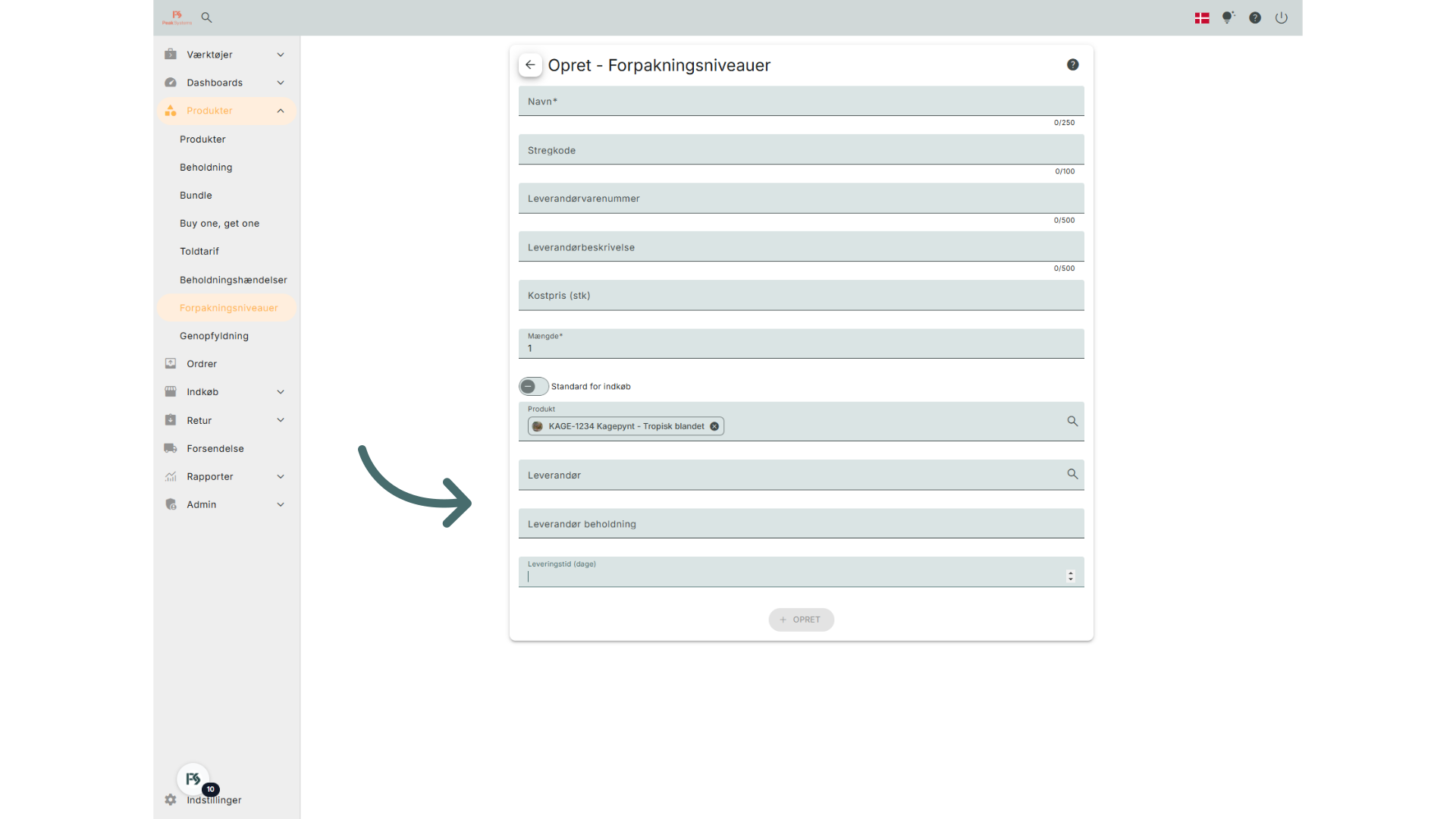
11. Standart for indkøb
Hvis du har en vare, som du sælger enkeltvis i din webshop, men køber fra leverandøren i større pakker, fx en kasse med 12 styk, kan du oprette forskellige forpakningsniveauer for varen. Du kan angive, at kassen med 12 styk er et forpakningsniveau og markere det som "Standard for indkøb". Når du laver en indkøbsordre, vil systemet automatisk foreslå, at du bestiller kassen med 12 styk, fordi det er markeret som standard. Det gør processen mere effektiv og hjælper dig med at holde styr på, hvordan du køber varerne.
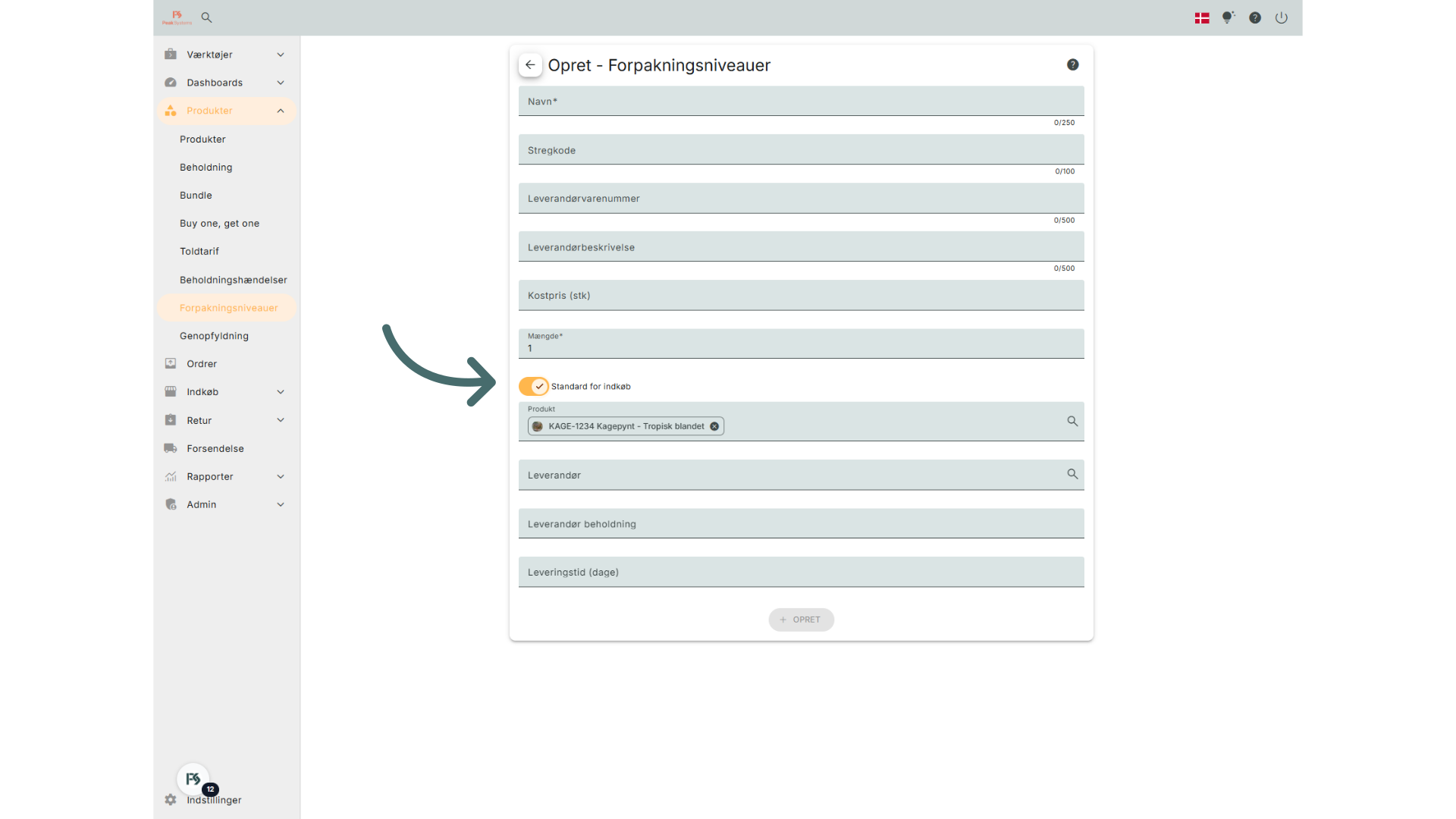
12. Importér forpakningsniveauer
Forpakningsniveauer kan også både importeres og opdateres via import. Du importerer forpakningsniveauer under Produkter og punktet Forpakningsniveauer.
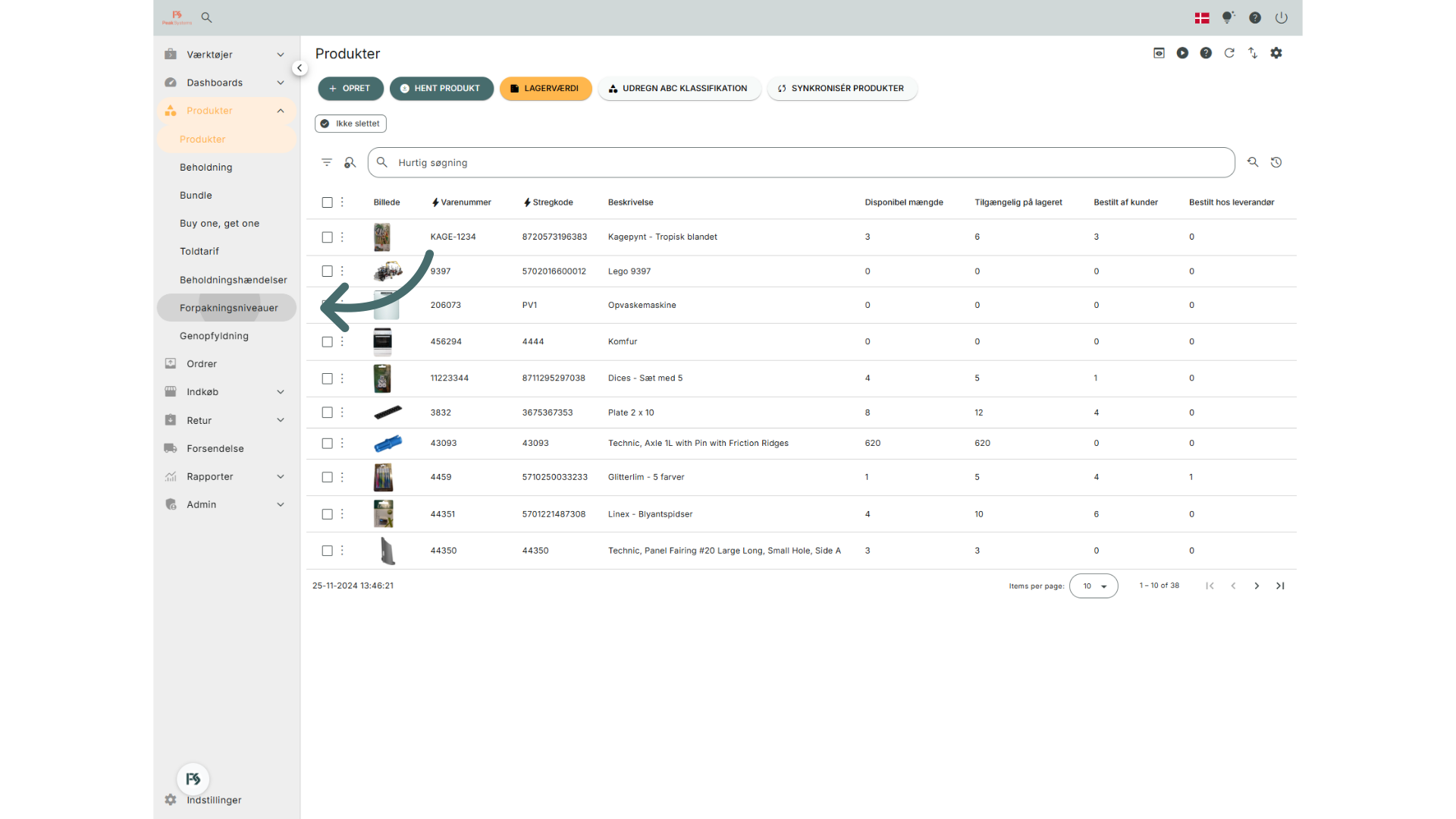
13. Import/export
Her klikker du på Import/Export ikonet øverst til højre.
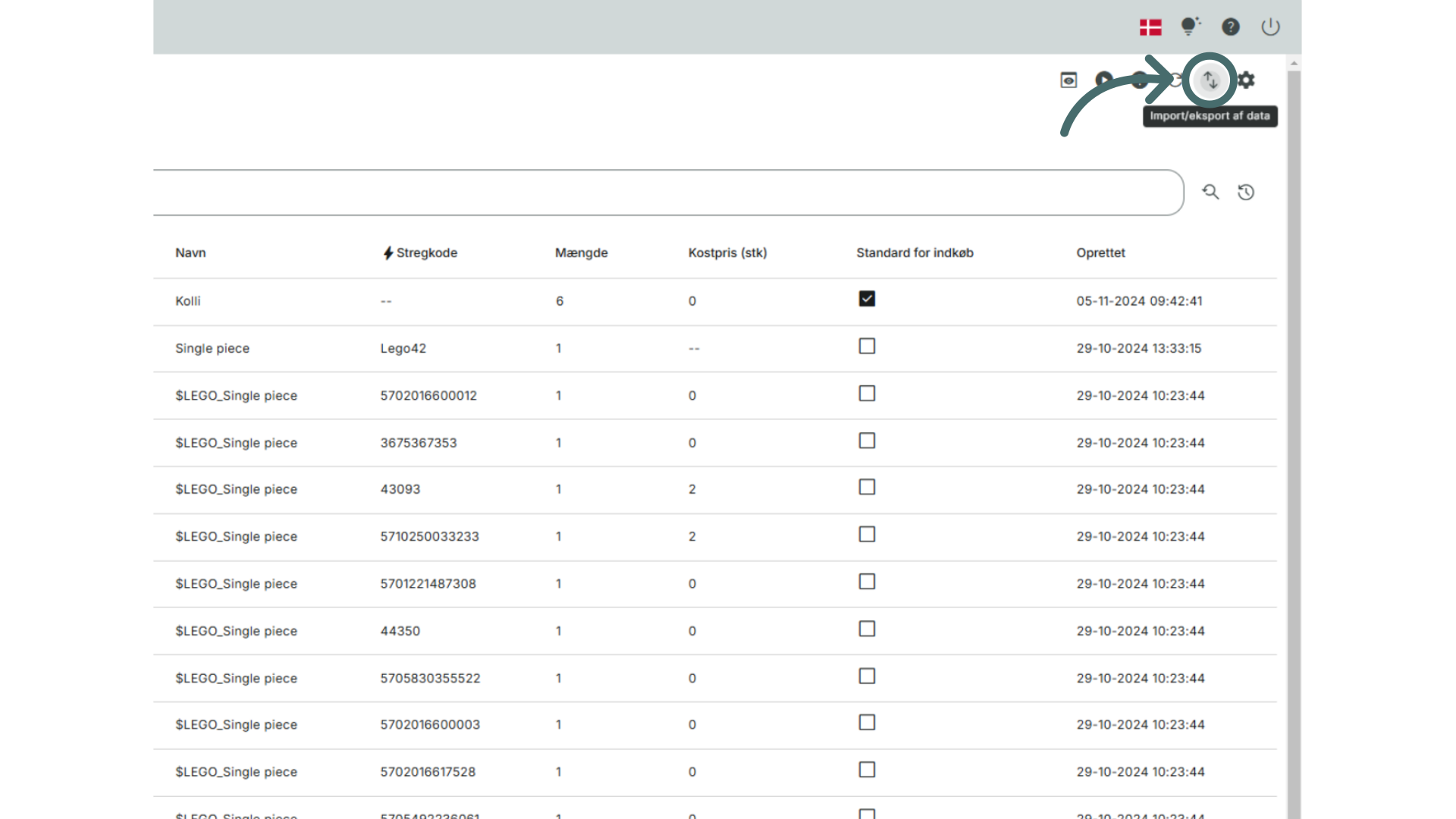
14. Import nøgle
Du kan sagtens have flere forpakningsniveauer med samme navn
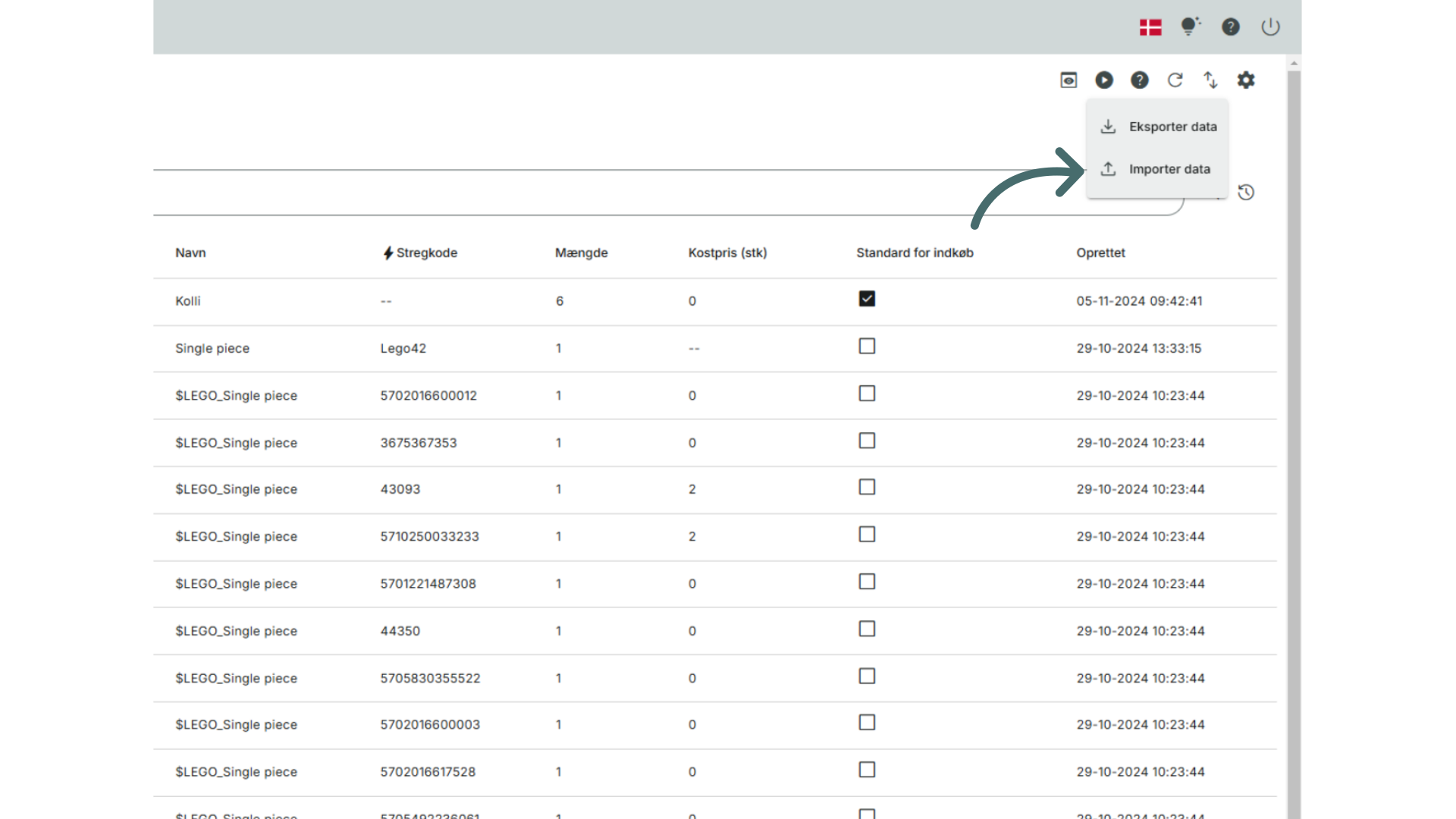
15. Excel-fil
Når du importerer forpakningsniveauer, kan du mappe følgende informationer. Vi anbefaler, at du angiver alle informationer i din excel-fil: Kostpris pr. stk, Standard for indkøb, EAN, Varenummer, Navn, Mængde, Leverandør, Leverandørbeskrivelse og Leverandørvarenummer.
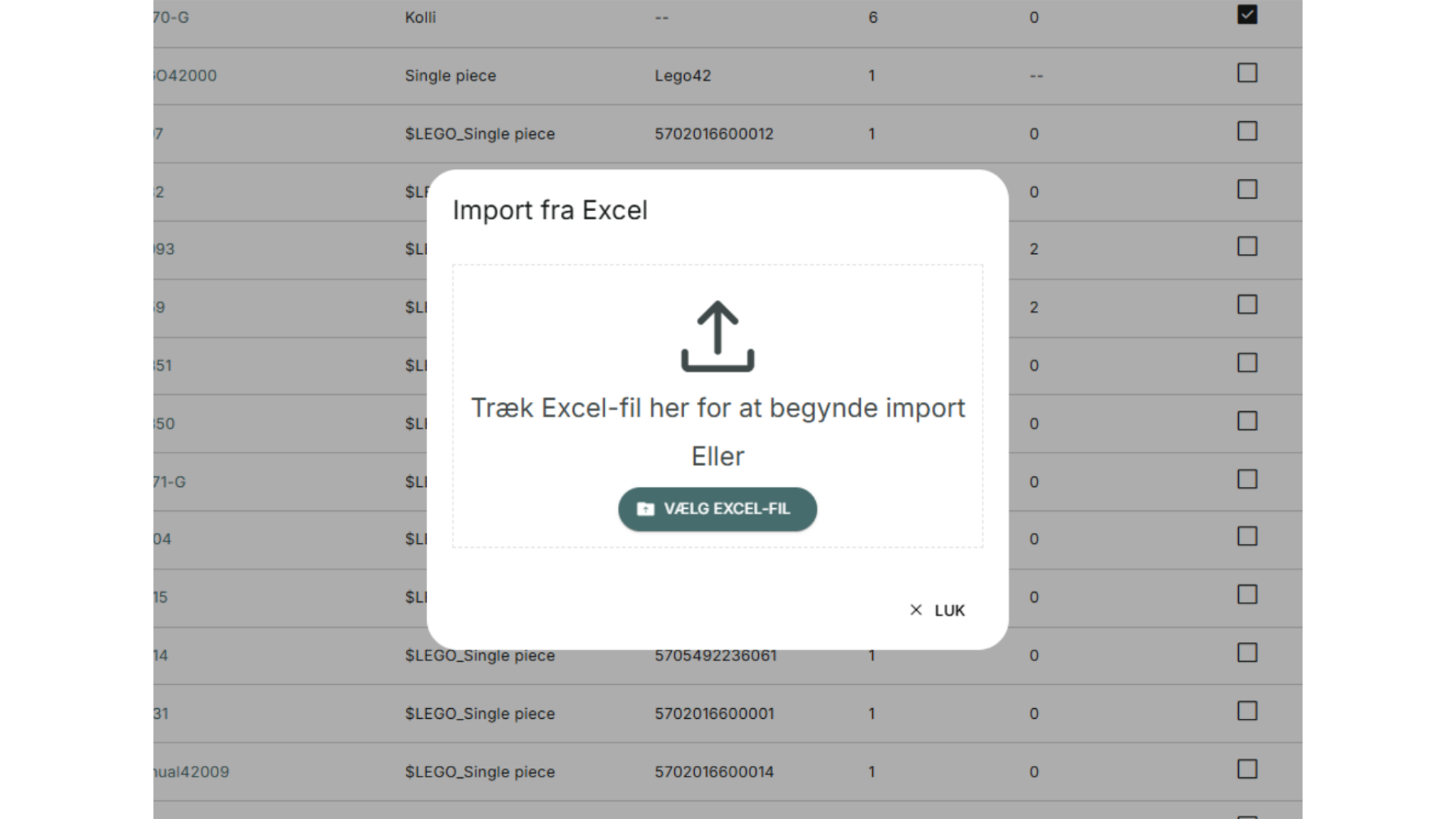
16. Opret nye objekter
Hvis du vil oprette nye forpakningsniveauer, skal du aktivere funktionen "Opret nye objekter". Du gør det ved at sikre, at togglen er orange – det betyder, at den er slået til.
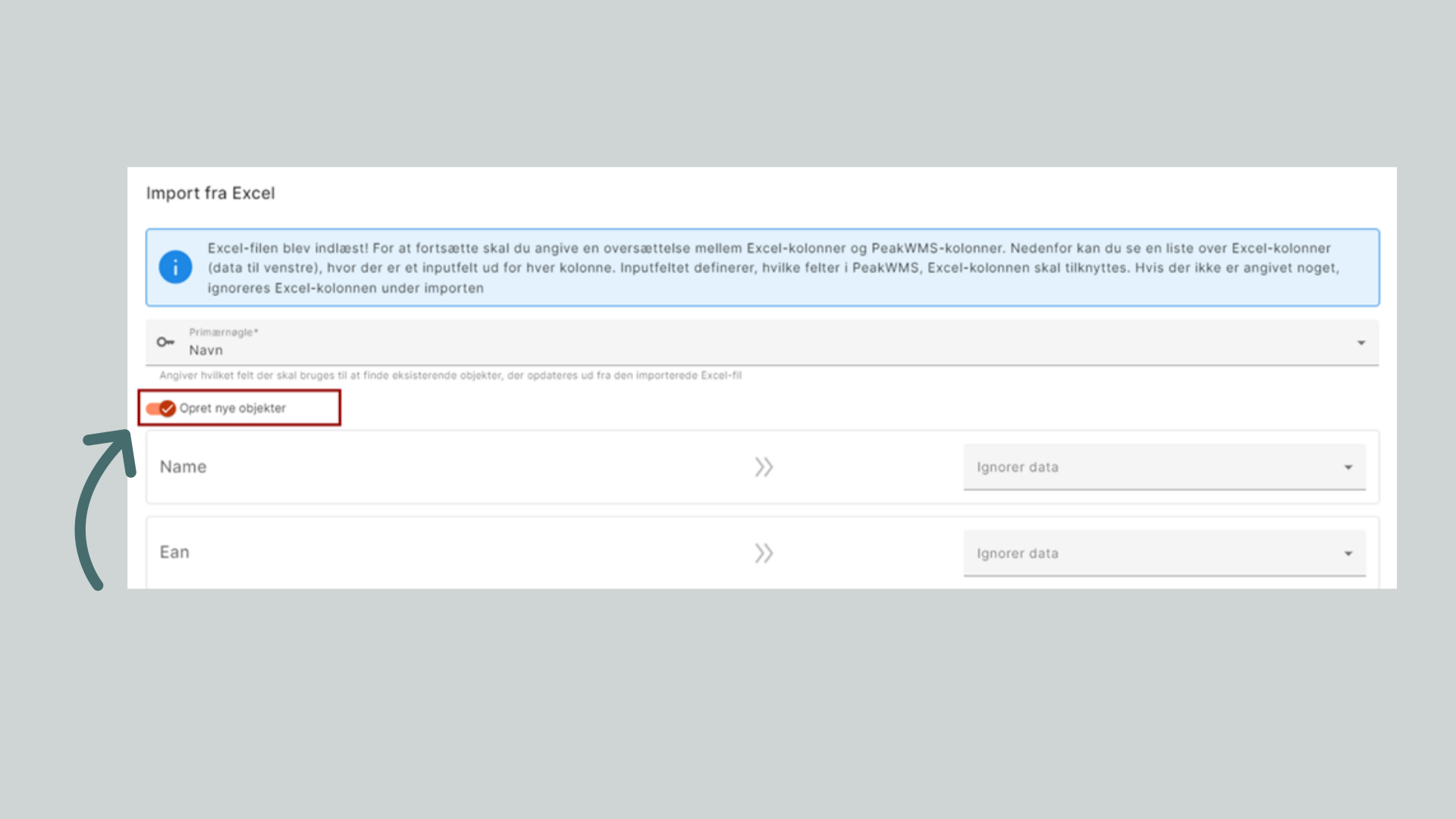
Denne guide viste oprettelse og administration af forpakningsniveauer. Hvis du vil lære mere om hvordan du tilføjer yderligere stregkoder til forpakningsniveauet, gå til artiklen: "Varemodtagelse: Tilføj stregkode til produkt", i vidensbasen.
Var denne artikel nyttig?
Fantastisk!
Tak for din feedback
Beklager, at vi ikke var nyttige
Tak for din feedback
Feedback sendt
Vi sætter pris på din indsats og vil forsøge at rette artiklen